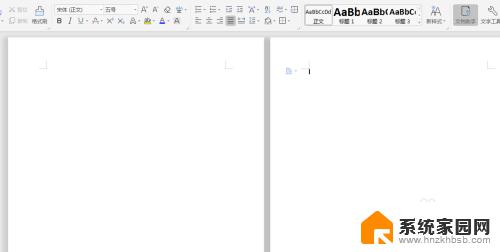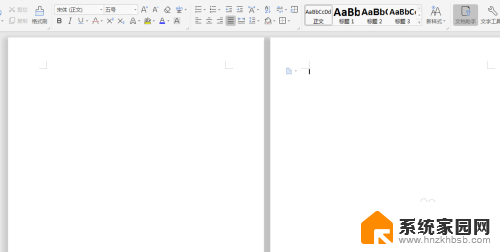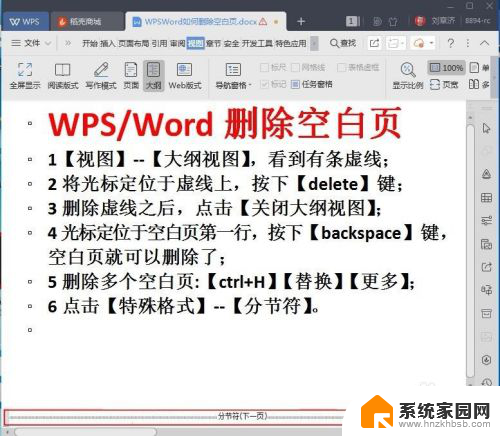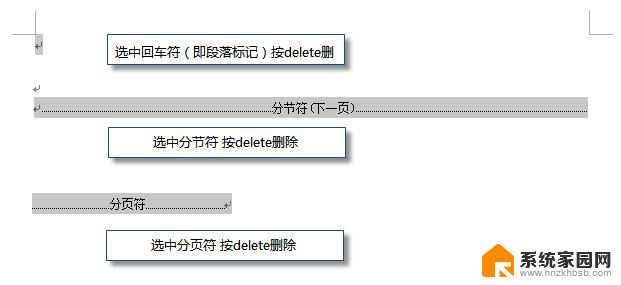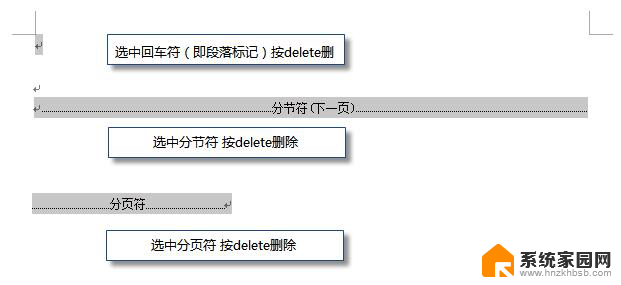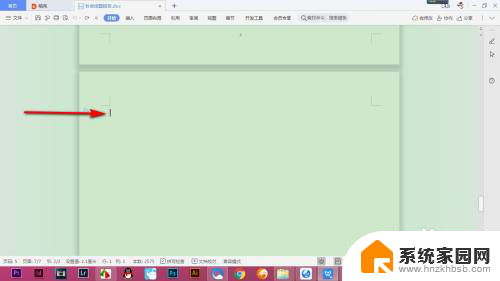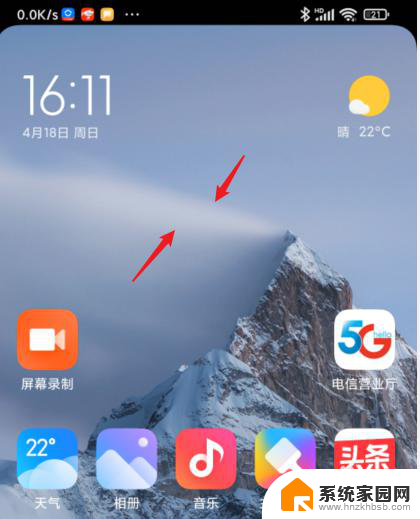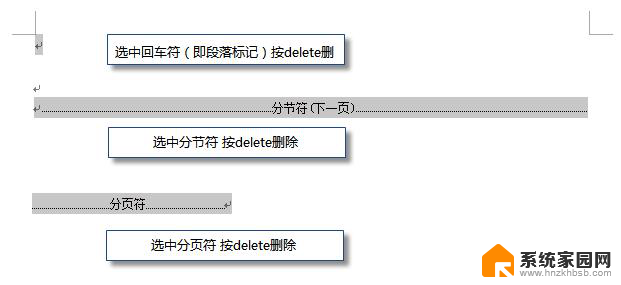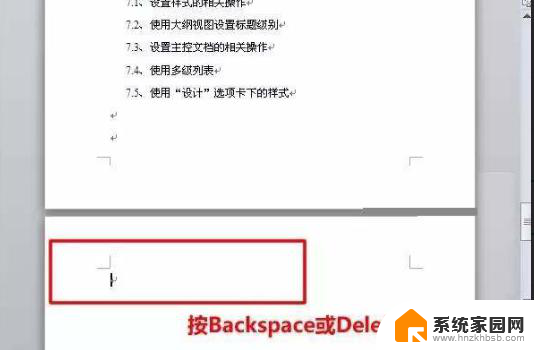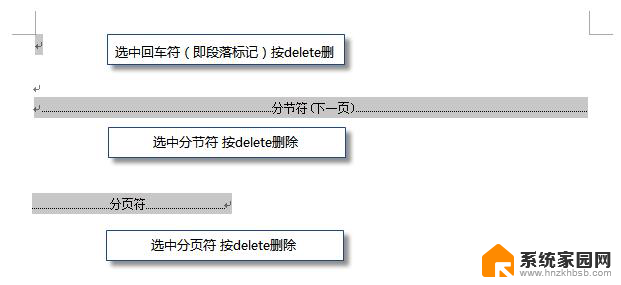wps如何删掉空白页 wps文档中如何删掉多余的空白页
在使用wps文档时,有时我们会遇到一些多余的空白页,这给我们的编辑和排版工作带来了一些麻烦,如何有效地删除这些空白页呢?wps文档提供了简便的方法来解决这个问题。通过一些简单的操作,我们可以轻松地删除多余的空白页。本文将介绍几种方法,帮助您轻松处理空白页问题,提高工作效率。
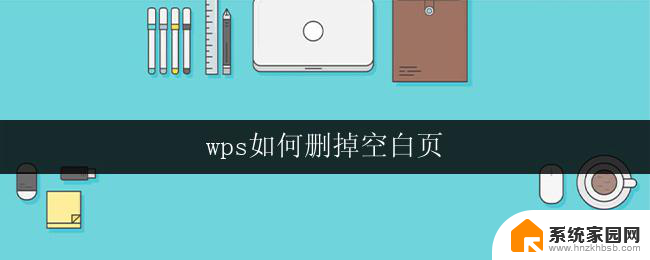
删除空白页
如果wps文档中出现了空白页,那么可能是文档中包含空段落、分页符或分节符。需要将这些编辑标记删除,空白页才会被删除。
操作方法:把光标移动至空白页,选中空白页中的 段落标记 或分页符 或者分节符,尝试使用“回格(即backspace / ←)”以及“Delete”键删除。
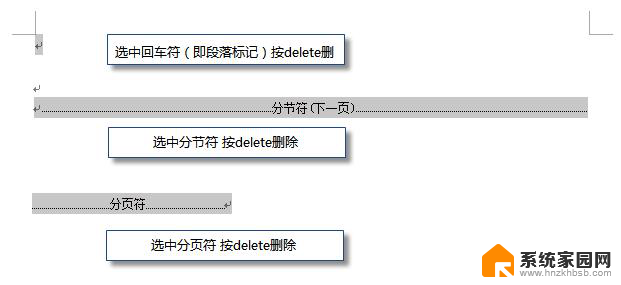
PS:如果文档中没有显示编辑标记,可以开启功能区“开始-显示/隐藏编辑标记”显示。
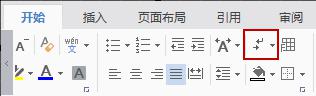
还有一种空白页的可能是前一页末尾有过长的表格。
文档在表格后需要有一个空段落,如果表格一直延伸到页面底部,则空段落将被推入下一页。而这个空段落标记是无法删除的。需要将这个空段落标记设置为“隐藏文字”才可以。
操作方法:
1、选中段落标记
2、点击右键-字体-勾选“隐藏文字”。
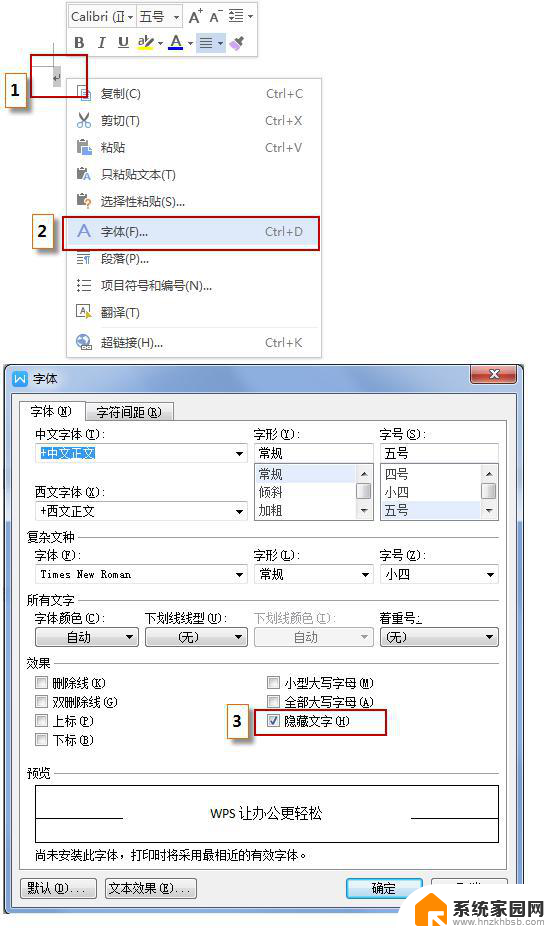
以上就是wps如何删除空白页的全部内容,如果你遇到了这种情况,不妨根据我的方法来解决,希望能对你有所帮助。